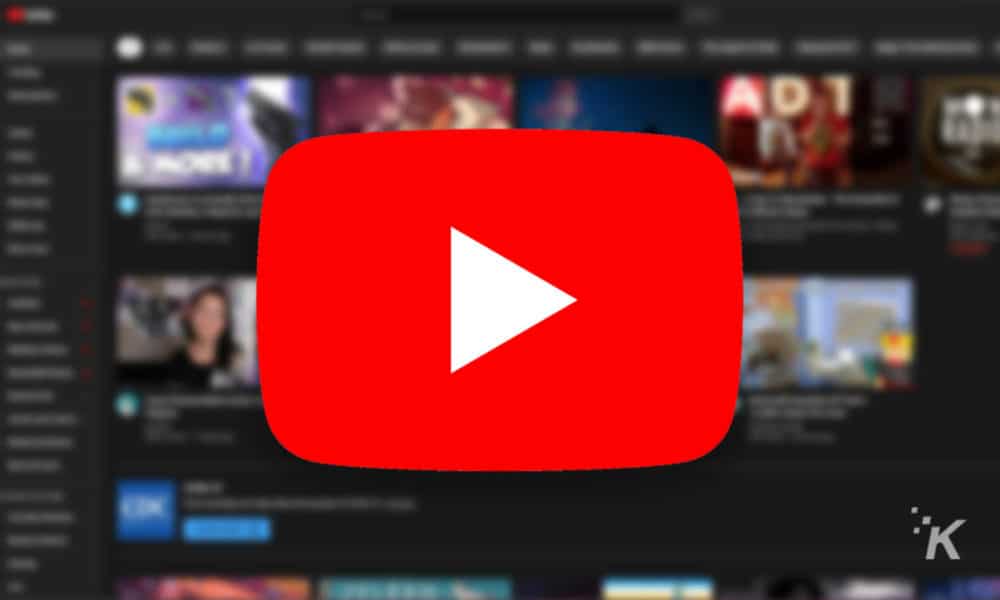Veel Apple-fans maken vaak foto’s met de mobiele apparaten van het bedrijf. En als de compositie van een afbeelding die is gemaakt met een iPhone of iPad er direct uit de doos geweldig uitziet, moeten de kleuren soms worden aangepast. In dergelijke gevallen kunnen de ingebouwde tools van de applicatie gebruikers helpen”Foto“.
OVER HET ONDERWERP: Beginnende fotograaffouten, of hoe u correct foto’s maakt.
Hoe kan ik de kwaliteit van foto’s op iPhone en iPad verbeteren met de Foto’s-app?
een… voer de applicatie uit Foto op iPhone of iPad;
twee… Open de gewenste foto;
3… Klik op de “Bewerk“, Die in het bovenste menu staat;
4… Klik op het toverstafpictogram;
5… Om de intensiteit te wijzigen, verplaatst u de schaal Auto…
Door meerdere keren op de foto te klikken kunt u de wijziging in de “voor” en “na” foto volgen;
6…Als u van de wijzigingen houdt, klikt u op de “Klaar»In de rechter benedenhoek;
7… De gewijzigde foto wordt opgeslagen in de app”Foto“;
Het is vermeldenswaard dat na gebruik van de automatische fotoverbeteringsfunctie, de originele afbeelding ook wordt opgeslagen. Om terug te keren naar de originele afbeelding, moet u de “verbeterde” versie openen en op de knop Terug klikken, waarna de actie wordt geannuleerd.
Gebruik de standaard app-filters voor meer gedetailleerde beeldbewerking Foto… De resultaten kunnen indrukwekkend zijn.
OVER HET ONDERWERP: Hoe rode ogen van foto’s op iPhone of iPad te verwijderen zonder extra apps.
Het was
is geworden
Het was
is geworden
Zie ook: